Wie man LogMeIn Rescue auf Desktop und Mobilgerät deinstalliert
LogMeIn Rescue ist eine beliebte Option, wenn es darum geht, technischen Support aus der Ferne bereitzustellen. Obwohl es in Bezug auf Benutzerfreundlichkeit und Ad-hoc-Zugriff einige Vorteile bietet, ist es nicht unbedingt das beste Tool auf dem Markt.
Wenn Sie mit Problemen wie langsamen Dateiübertragungen, Dateigrößenbeschränkungen, Datenschutzrisiken und teuren Abonnements konfrontiert sind, möchten Sie LogMeIn Rescue möglicherweise deinstallieren. Und wir zeigen Ihnen, wie Sie es richtig tun, einschließlich der Methoden zur Entfernung auf Windows, Mac und Mobilgeräten.
So entfernen Sie LogMeIn Rescue von Windows
Die vollständige Deinstallation von LogMeIn Rescue kann in den meisten Fällen einfach sein, aber es gibt einige Dinge zu beachten, wie etwa die folgenden:
- • Einmalgenutzte Applets, die während einer Remote-Sitzung geladen werden, könnten nach Beendigung der Sitzung nicht vollständig entfernt werden.
- • Durch die Deinstallation des Tools können Konflikte mit anderer Software oder beschädigten Dateien entstehen.
- • Fehler können übrig gebliebene Dateien und Einträge von grundlegenden Ordnern bis hin zu fortgeschrittenen Verzeichnissen beinhalten.
Apps von Drittanbietern zur Entfernung von LogMeIn Rescue könnten die App ebenfalls deinstallieren. Beim Testen zeigte sich jedoch, dass sie die zugehörigen Dateien auch nicht vollständig entfernen können.
Um also Ihr Windows-PC von den verbleibenden Daten von LogMeIn Rescue zu bereinigen, haben wir den folgenden Schritt-für-Schritt-Prozess entwickelt:
Schritt 1. Deinstallieren Sie LogMeIn Rescue über die Einstellungen
-
Drücken Sie Windows + I, um die Einstellungen zu öffnen, und gehen Sie zu „Apps > Installierte Apps“.
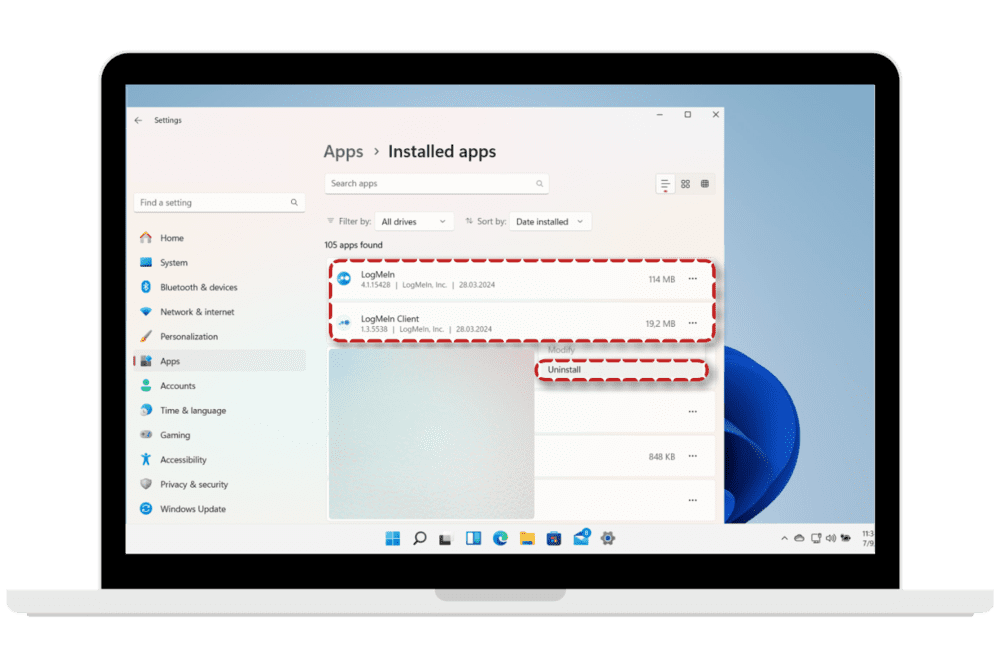
-
Aus der Liste der installierten Apps finden Sie das LogMeIn-Panel und den LogMeIn-Client.
-
Klicken Sie bei jeder App auf die Auslassungspunkte und wählen Sie „Deinstallieren“.
-
Klicken Sie in einem weiteren Dialog auf „Deinstallieren“, um den Vorgang abzuschließen.
Wenn Sie Windows 10 verwenden, navigieren Sie stattdessen zu „Apps > Apps & Features“, um Ihre Deinstallationsoptionen zu sehen.
Schritt 2. Entfernen Sie verbleibende LogMeIn-Ordner
Wie erwähnt, kann LogMeIn Rescue Restdateien und -ordner in Ihrem Speicher hinterlassen. Hier sind einige Orte, die Sie überprüfen sollten.
-
Drücken Sie Windows + E, um den Datei-Explorer zu öffnen.
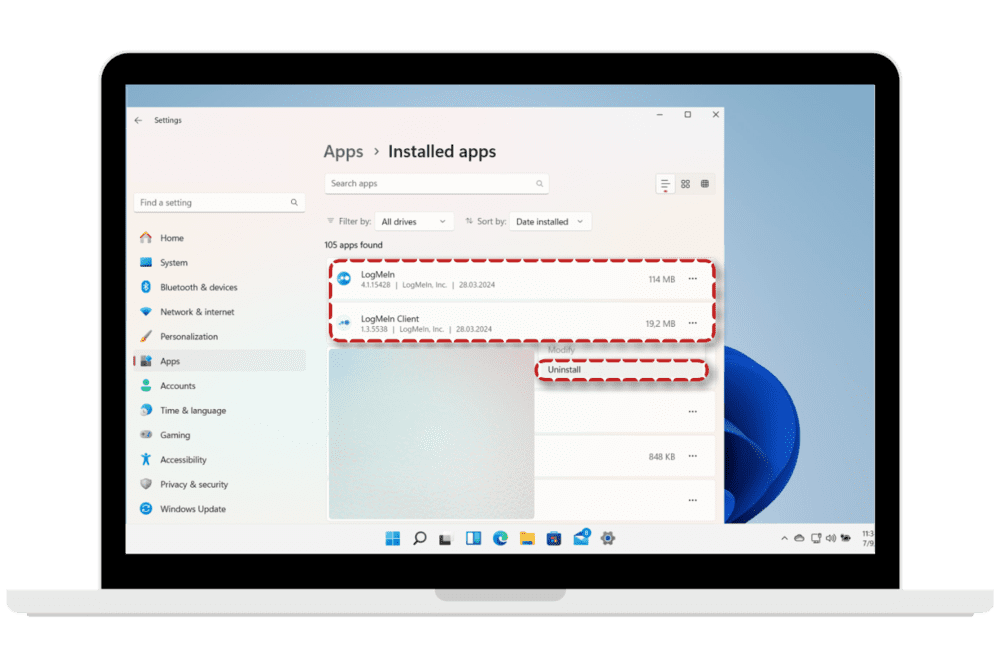
-
Kopieren Sie jeweils die folgenden Verzeichnisse und fügen Sie sie in die Pfadleiste des Datei-Explorers ein:
a) C:\ProgramData\Microsoft\Windows\Start Menu\Programs\LogMeIn Control Panel
b) C:\Program Files (x86)\LogMeIn
c) C:\Users%userprofile%\AppData\Local\Temp\\ -
Löschen Sie alle relevanten LogMeIn-Dateien an jedem dieser Speicherorte.
Schritt 3. Entfernen Sie verbleibende LogMeIn-Registrierungseinträge
Vorsicht: Änderungen an Ihrer Systemregistrierung können zu unerwarteten Funktionsproblemen für Ihren Windows-PC führen. Stellen Sie sicher, dass Sie zuerst ein funktionierendes Backup haben, bevor Sie fortfahren.
-
Drücken Sie Windows + R, um das Ausführen-Fenster zu öffnen.
-
Geben Sie „regedit“ ein und drücken Sie die Eingabetaste.
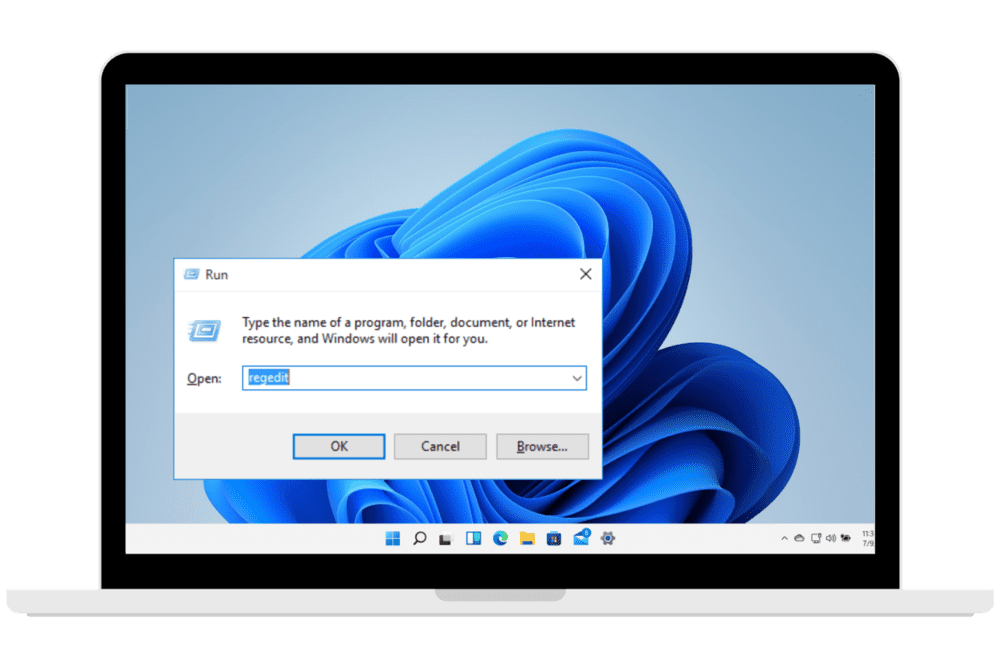
-
Klicken Sie im Dialog der Benutzerkontensteuerung auf „Ja“.
-
Öffnen Sie im Registrierungs-Editor den Pfad „HKEY\_CURRENT\_USER\Software“ und löschen Sie den Ordner LogMeIn.
-
Öffnen Sie anschließend den Pfad „HKEY\_LOCAL\_MACHINE\Software“ und löschen Sie den Ordner LogMeIn.
-
Gehen Sie zu „HKEY\_LOCAL\_MACHINE\System\CurrentControlSet\Services“ und entfernen Sie die folgenden Ordner:
a) LMIInfo
b) LMIMaint
c) LMImirr
d) LMIRfsClientNP
e) LMIRfsDriver
f) LogMeIn -
Gehen Sie schließlich zu „HKEY\_LOCAL\_MACHINE\SOFTWARE\Microsoft\Windows\CurrentVersion\Run“ und entfernen Sie den Zeichenfolgenwert „LogMeIn“.
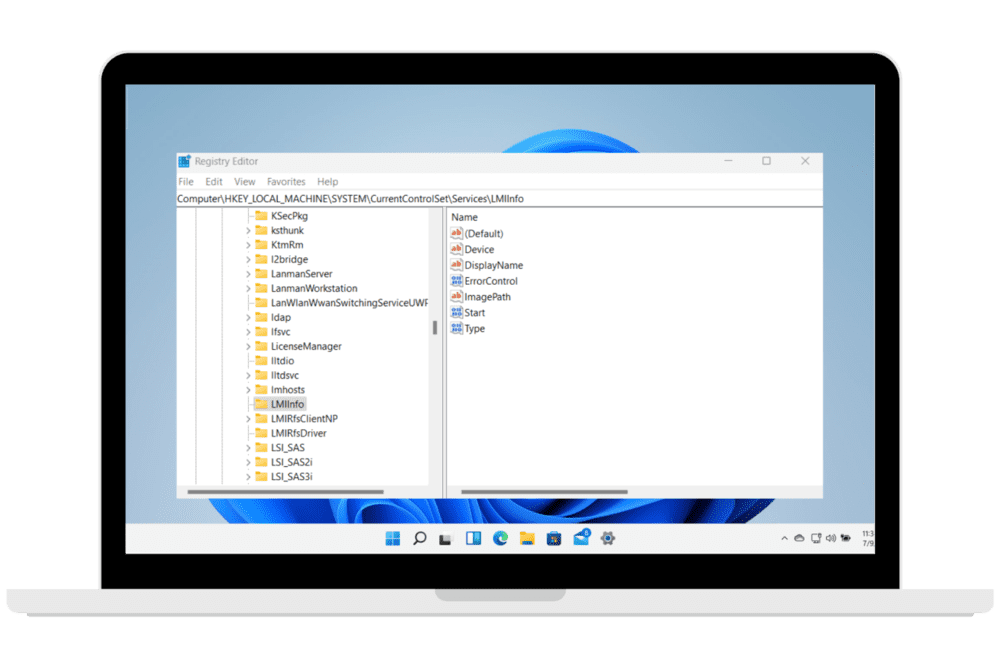
So löschen Sie LogMeIn Rescue von einem Mac
Das Löschen von LogMeIn Rescue von einem Mac ist weitaus komplizierter als unter Windows. Einige Benutzer erlebten hartnäckige Applets, die trotz Drag-and-Drop in den Papierkorb nicht verschwinden. Auch die Verwendung von Spotlight, um nach Restdateien und -ordnern von LogMeIn zu suchen, erweist sich als nicht effektiv.
Für eine detailliertere Anleitung haben wir uns entschieden, einen dedizierten Artikel mit dem Titel „LogMeIn auf dem Mac deinstallieren“ zu erstellen. Dort zerlegen wir die notwendigen Schritte, um LogMeIn Rescue vollständig von Ihrem Mac zu entfernen, einschließlich manueller Deinstallation und der Verwendung von Drittanbieter-Apps.
So löschen Sie LogMeIn Rescue vollständig vom Handy
Der Prozess zur Deinstallation von Apps kann je nach Betriebssystem und Hersteller Ihres Geräts variieren. In einigen Fällen ist die Deinstallationsoption möglicherweise nicht sofort ersichtlich. Daher zeigen wir Ihnen allgemeine Muster, wie Sie LogMeIn Rescue auf Android und iPhone deinstallieren können.
Entfernen von LogMeIn Rescue von einem Android-Telefon
Es gibt zwei Orte, an denen Sie LogMeIn Rescue deinstallieren können: Google Play Store und Einstellungen. Wählen Sie die für Sie angenehmere Option.
Methode 1. Deinstallieren aus dem Google Play Store
-
Öffnen Sie auf Ihrem Android-Telefon die Google Play Store-App.
-
Tippen Sie oben rechts auf Ihr Profilbild.
-
Tippen Sie im erscheinenden Menü auf „Apps & Gerät verwalten“. Gehen Sie dann zum Reiter „Verwalten“.
-
Wählen Sie LogMeIn aus der Liste aus und tippen Sie auf „Deinstallieren“.
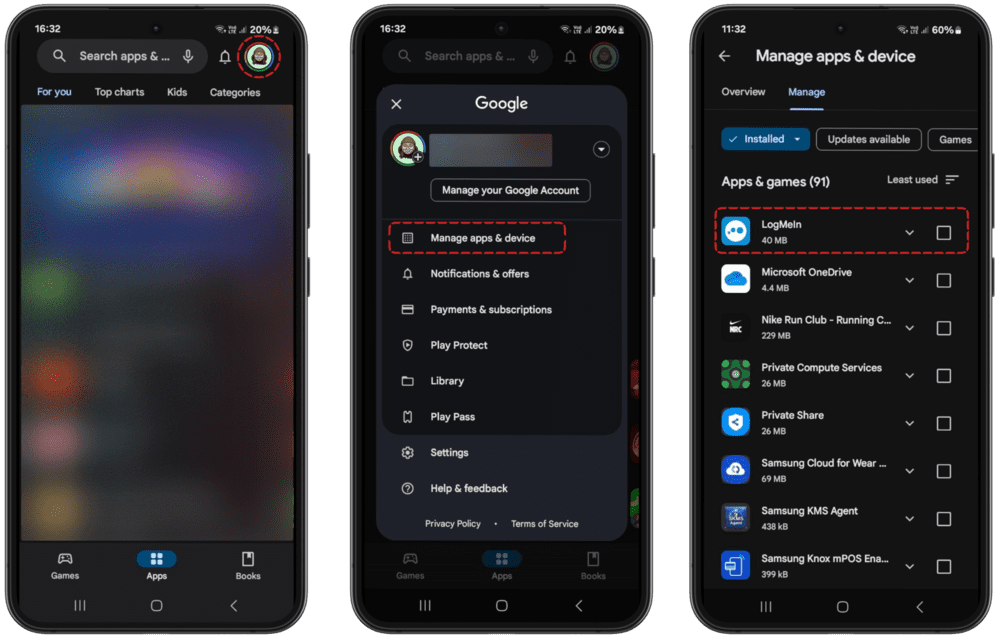
Methode 2. Über die Einstellungen deinstallieren
Hinweis: Schnittstellen und Optionen können je nach Android-Version und Modell Ihres Geräts variieren.
-
Öffnen Sie die Einstellungen-App und tippen Sie auf „Apps“.
-
Suchen Sie in der Liste der installierten Apps nach LogMeIn und tippen Sie darauf.
-
Tippen Sie im Bereich „App-Informationen“ auf „Deinstallieren“.
-
Tippen Sie zur Bestätigung auf „Deinstallieren“.
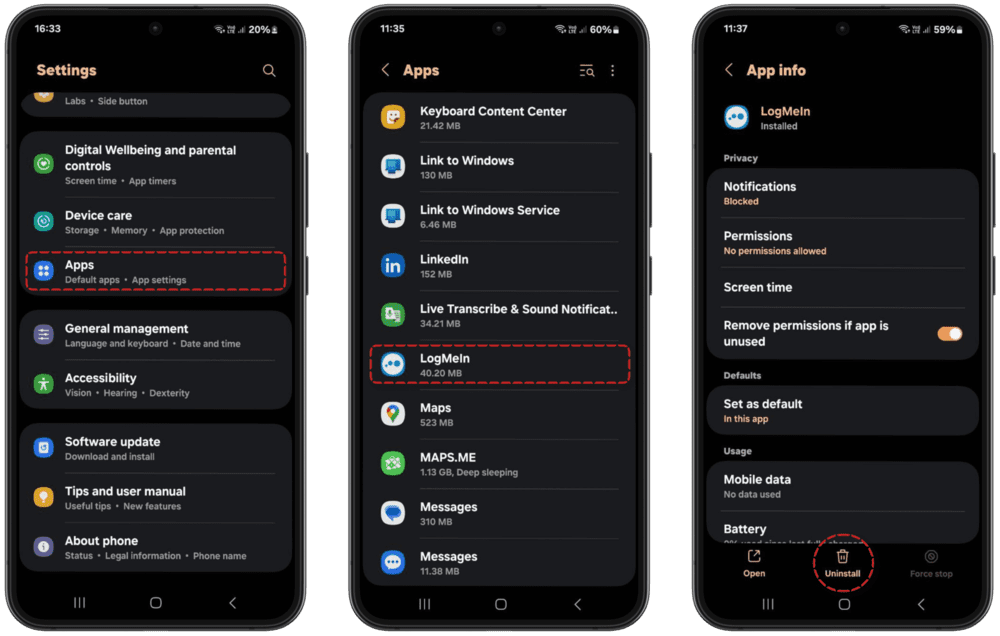
So entfernen Sie LogMeIn Rescue vom iPhone
Sie können LogMeIn Rescue entweder von Ihrem Startbildschirm, der App-Schublade oder im Bereich “iPhone Speicher” in den Einstellungen deinstallieren.
Methode 1. Langes Drücken, um LogMeIn Rescue zu deinstallieren
-
Drücken Sie auf dem Startbildschirm Ihres iPhones lange auf „Rescue“ (die LogMeIn-App).
-
Tippen Sie auf den Minuspunkt, der oben links auf dem App-Symbol erscheint.
-
Tippen Sie im erscheinenden Dialog „„Rescue“ entfernen?“ auf „App löschen“.
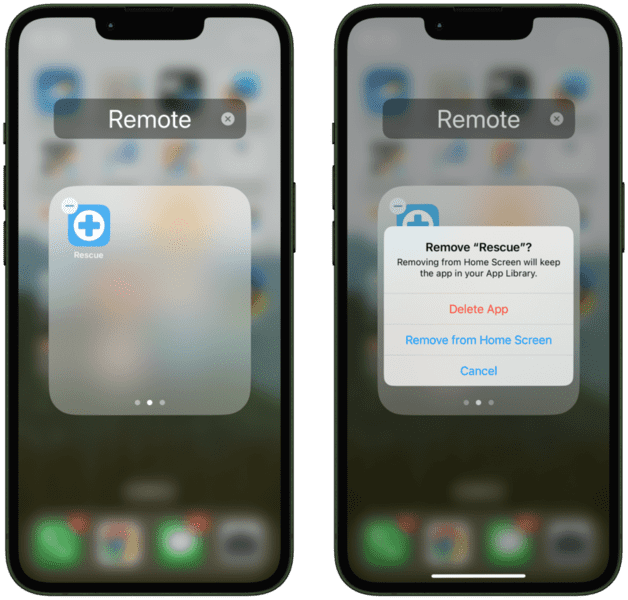
Methode 2. Vom iPhone-Speicher deinstallieren
-
Öffnen Sie die Einstellungen und tippen Sie auf „Allgemein > iPhone-Speicher“.
-
Tippen Sie in der Liste der installierten Apps auf „Rescue“.
-
Tippen Sie auf der spezifischen Informationsseite der App auf „App löschen“.
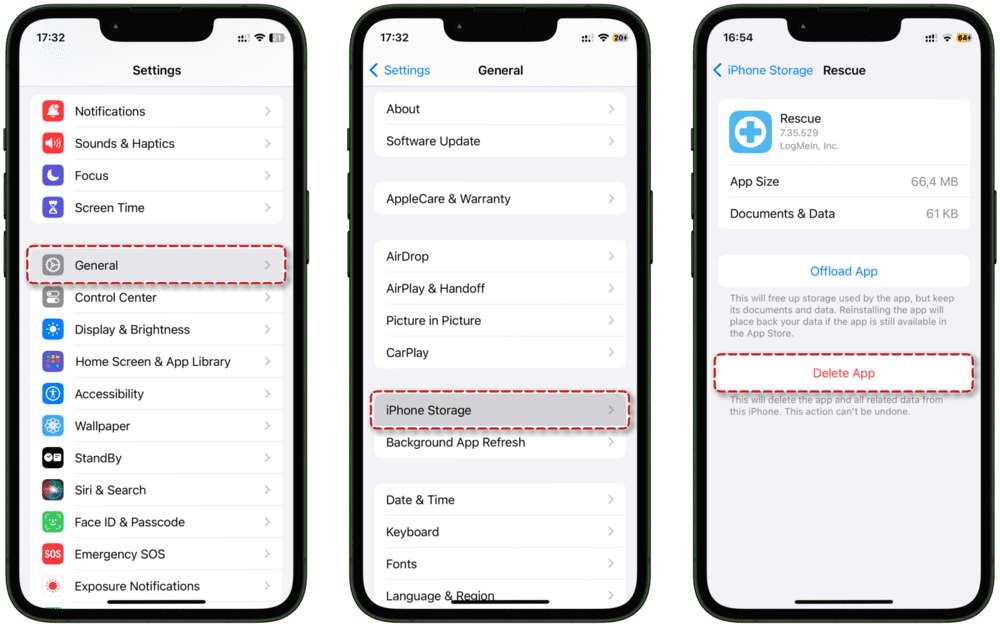
Probieren Sie die beste Alternative zu LogMeIn Rescue aus
Wenn Sie kürzlich LogMeIn entfernt haben und nach einer besseren Option suchen, sollten Sie sich HelpWire ansehen.
HelpWire ist ein Remote-Desktop-Tool, das schnell einsatzbereit ist, einfach zu bedienen und plattformübergreifend auf Windows, macOS und Linux funktioniert. Egal, ob Sie spontan in eine Support-Sitzung einsteigen oder ein Gerät remote verwalten müssen, ohne dass jemand am anderen Ende sitzt, es bietet Ihnen Unterstützung.
Es ist völlig kostenlos sowohl für den persönlichen als auch geschäftlichen Gebrauch — keine unerwarteten Gebühren oder versteckte Einschränkungen. Mit einer sauberen Benutzeroberfläche, müheloser Einrichtung und starker Verschlüsselung ist es sowohl benutzerfreundlich als auch sicher gestaltet.
Plattformübergreifende Kompatibilität
Egal, welches Betriebssystem Sie verwenden — Windows, Mac oder Linux — HelpWire läuft mühelos.
Schneller & sicherer Fernzugriff
Erstellen Sie in Sekunden eine sichere Verbindung, um sofortige Hilfe zu leisten. Keine komplizierten Schritte — einfach verbinden und loslegen.
Einfacher unbeaufsichtigter Zugang
Müssen Sie auf ein Gerät zugreifen, wenn niemand auf der anderen Seite ist? Mit HelpWire können Sie sich jederzeit für Updates, Fehlerbehebungen oder routinemäßige Wartungsarbeiten einloggen.
Ziehen-und-Ablegen-Dateiübertragungen
Das Verschieben von Dateien zwischen Geräten ist so einfach wie Kopieren und Einfügen — keine Uploads, keine zusätzlichen Apps.
Eingebauter Chat für Team-Support
Arbeiten Sie während der Unterstützung eines Kunden in Echtzeit mit Ihrem Team zusammen. Alle bleiben synchron.
Organisierte Kunden- & Team-Tools
Verfolgen Sie Ihre Support-Sitzungen, verwalten Sie Benutzer und weisen Sie Rollen zu, um Ihren Arbeitsablauf zu optimieren und organisiert zu bleiben.
Diese und andere Funktionen machen HelpWire zur besten LogMeIn Rescue-Alternative wenn es um Einfachheit, Geschwindigkeit und Vielseitigkeit geht.
Abschluss
Das Deinstallieren der Hauptanwendung LogMeIn ist einfach, kann jedoch auch bestimmte Restdateien und Registrierungseinträge auf Ihrem Gerät hinterlassen. Mit diesem umfassenden Leitfaden sollten Sie in der Lage sein, diese nun vollständig zu bereinigen.
Mit LogMeIn entfernt kann Ihnen HelpWire die Fernunterstützungsfunktionen bieten, die Sie benötigen. Es bietet zuverlässige Desktop-Verbindungen, ist einfach zu bedienen und völlig kostenlos, sei es für private oder kommerzielle Zwecke.